Tar iCloud-sikkerhetskopiering for alltid? The Real Fix!
Mange iOS-brukere har klaget over at bruk av Apples iCloud-tjenester til å sikkerhetskopiere data og annen informasjon tar lengre tid enn forventet. I denne artikkelen vil vi diskutere hvor lang tid det tar å sikkerhetskopiere til iCloud og måter å øke hastigheten på. Les også videre for å lære om en slående ny metode for å sikkerhetskopiere filene dine hvis iCloud-sikkerhetskopiering som tar for alltid plager deg.
Del 1: Hvor lang tid tar det å sikkerhetskopiere til iCloud normalt?
‘Hvor lang tid tar iCloud-sikkerhetskopien?’ er det vanlige spørsmålet som stilles på forskjellige nettplattformer av iOS-brukere som er lei av at iCloud-sikkerhetskopiering tar evigheter. For å gjøre livet enklere, la oss informere deg om at filene dine sikkerhetskopieres til iCloud via en Wi-Fi-internettforbindelse. Så hastigheten på sikkerhetskopieringsprosessen er direkte proporsjonal med hastigheten på Internett-nettverket ditt. For eksempel, hvis du har en 2 Mbps-tilkobling og data verdt 1 GB å sikkerhetskopiere, vil det ta deg omtrent en time hvis du lurer på hvor lang tid det tar å sikkerhetskopiere til iCloud.
På samme måte kan størrelsen og kvaliteten og typene på filene også forverre iCloud-sikkerhetskopien som tar evighetsproblemer. Vær oppmerksom på at hvis iCloud-minnet ditt og iPhones interne minne er fullt eller nesten fullt, er det vanskelig å si hvor lang tid det tar å sikkerhetskopiere iCloud, fordi disse faktorene øker tiden det tar å sikkerhetskopiere data til iCloud.
Del 2: Hva inkluderer iCloud-sikkerhetskopi?
Formålet med iCloud er å sikkerhetskopiere dataene på iOS-enhetene dine til skyen slik at det er enkelt for deg å oppgradere til en ny enhet og sette den opp på en problemfri måte.
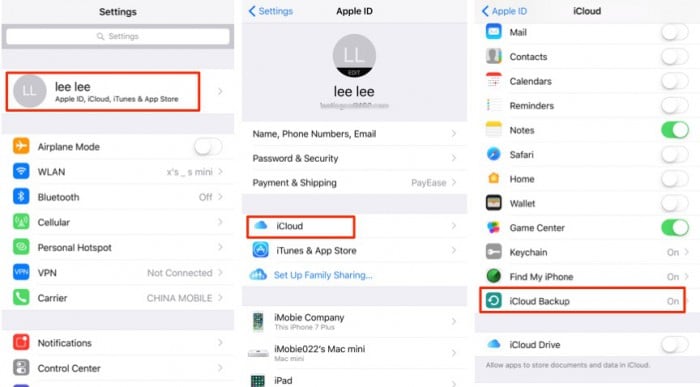
Gitt at iCloud og sikkerhetskopieringsfunksjonen har en så stor rolle å spille på alle Apple-enheter, er den designet for å lagre og sikkerhetskopiere ulike typer filer, spesielt viktige data. Nedenfor er en liste over filformater og data som iCloud er i stand til å sikkerhetskopiere:
- App Dato
- Anropslogger
- Sikkerhetskopiering fra Apple Watch
- Visuell talepost (samme SIM-kort kreves)
- Ringetoner og andre varslingsinnstillinger
- Kjøp gjort fra Apple-servere (musikk kjøpt via iTunes, etc.)
- Bilder, videoer og musikk (kun fra iPhone, iPad og iPod touch)
- iMessages, SMS, MMS og meldinger fra andre direktemeldingsapper som WhatsApp
- Skjermvisning og applayout
- HomeKit -data
- iOS-enhetsinnstillinger
- Data fra helseappen
MERK: Hvis enkelte apper som notater, kalendere, kontakter osv. allerede bruker iCloud-tjenester for å lagre dataene sine, vil ikke iCloud-sikkerhetskopien inkludere sikkerhetskopien. Dette betyr at iCloud bare vil sikkerhetskopiere filer som er lagret på iOS-enheten din og ikke andre steder.
Del 3: Hvordan øke hastigheten på iCloud-sikkerhetskopieringsprosessen?
Problemet med iCloud-sikkerhetskopiering avskrekker mange brukere fra å benytte denne funksjonen. For å hjelpe deg med å overvinne dette problemet og svare på alle spørsmålene dine om hvor lang tid det tar å gå tilbake til iCloud, her er noen tips som kan stimulere prosessen ved å fremskynde den og forbedre opplevelsen din av å bruke iCloud til å sikkerhetskopiere dataene dine:
Tips 1 – Rydd opp i enheten og skap mer plass
Det er tilrådelig å fjerne informasjonskapslene som er lagret i Safari-nettleseren for å løse iCloud-sikkerhetskopi, som tar evig feil. Det renser ikke bare enhetens minne, men forhindrer også sannsynlige risikoer for dataene dine.
Gjør det også til et poeng å permanent slette bilder, musikk og videoer som opptar for mye plass i enhetens interne minne.
Tips 2- Slå av sikkerhetskopiering av store apper og filer
Dette kan høres kjedelig ut, men takket være Apples iCloud-tjenester, da det gir brukerne muligheten til å velge og velge bort hva og hva som ikke skal sikkerhetskopieres. Hvis du føler at en bestemt app og dens data er store og vil ta en betydelig mengde tid til sikkerhetskopiering, noe som fører til at iCloud-sikkerhetskopiering tar et evig problem, er alt du trenger å gjøre å gå til Innstillinger> trykk på navnet ditt> trykk iCloud> slå av appens alternativ for sikkerhetskopiering.
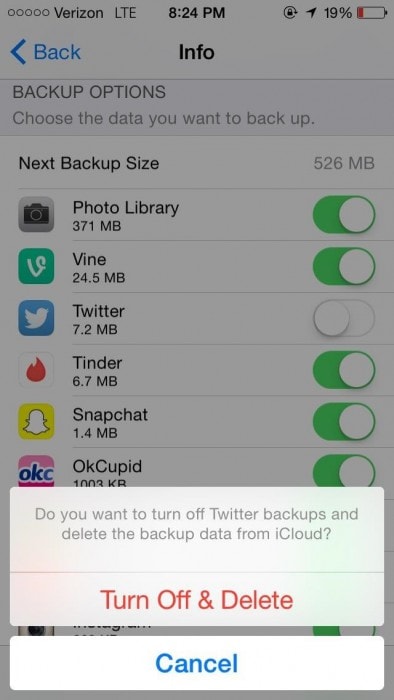
Tips 3- Unngå unødvendige sikkerhetskopier
Vi vet alle at iOS-enhetene våre er fulle av apper og data, hvorav noen er viktige for oss, men det meste er overflødig og unødvendig. I et slikt tilfelle skal du ikke belaste iCloud-sikkerhetskopien og bare velge de filene som er til størst nytte for deg. Hvis du gjør dette, spiller det ingen rolle hvor lang tid tar iCloud-sikkerhetskopieringen fordi sikkerhetskopieringstiden din vil reduseres.
For eksempel, hvis notatene dine ikke inneholder annet enn dagligvarelistene dine, slår du det av i iCloud.

Tips 4- Slett uønskede data, spesielt bilder
iCloud-sikkerhetskopiering som tar evig er forårsaket ikke bare på grunn av lav internetthastighet, men også fordi vi uvitende sikkerhetskopierer mange uønskede data som er lagret i viktige apper. Det sies at du må fortsette å filtrere bildene dine og andre data fra tid til annen, slik at når du trykker på ‘Sikkerhetskopier nå’ under iCloud, sendes ingen uønskede data til Apples skytjenester. Er du ikke enig?
Prøv disse tipsene og gi oss beskjed om iCloud-sikkerhetskopieringshastigheten din ble forbedret.
Del 4: iCloud backup beste alternativ: DrFoneTool – Phone Backup (iOS).
iCloud-sikkerhetskopi som tar evig kan vedvare fordi denne metoden i seg selv er treg og noe utdatert. Vi har for deg DrFoneTool-verktøysettet – Phone Backup (iOS), som er det raskeste og mest effektive alternativet til å sikkerhetskopiere iOS-dataene dine og også gjenopprette dem når du måtte ønske det. Denne programvaren er tilgjengelig for Windows og Mac og gir deg muligheten til å selektivt sikkerhetskopiere filer, i motsetning til iCloud. Sikkerhetskopieringsfunksjonen med ett klikk gjør den distinkt og løser alle sikkerhetskopieringsproblemene dine på kort tid. Den støtter ulike filer og sikkerhetskopierer også innhold som iCloud ikke gjør.

DrFoneTool – Telefonsikkerhetskopiering (iOS)
Sikkerhetskopiering og gjenoppretting av iOS-data blir fleksibel.
- Ett klikk for å sikkerhetskopiere hele iOS-enheten til datamaskinen din.
- Tillat å forhåndsvise og gjenopprette et hvilket som helst element fra sikkerhetskopien til en enhet.
- Eksporter det du vil ha fra sikkerhetskopiering til datamaskinen.
- Ingen datatap på enheter under gjenopprettingen.
- Sikkerhetskopier og gjenopprett selektivt alle data du ønsker.
- Fungerer for alle iOS-enheter. Kompatibel med den nyeste iOS.

For å vite hvordan du bruker det og bli kvitt iCloud-sikkerhetskopiering for alltid, følg de enkle trinnene nedenfor:
Trinn 1. Last ned og start programvaren på Windows PC/Mac og klikk for å velge Phone Backup-funksjonen. Bruk nå en USB-kabel og koble iOS-enheten til datamaskinen for at programvaren skal gjenkjenne den umiddelbart.

Trinn 2. Når en vellykket forbindelse er etablert mellom iOS-enheten og PC-en, vil DrFoneTool-verktøysettet plukke ut data fra enheten din, som kan sikkerhetskopieres. Alle filene og innholdet vil vises foran deg, som vist nedenfor. Du kan velge dataene som må sikkerhetskopieres og trykke ‘Sikkerhetskopiering’.

Trinn 3. Sikkerhetskopieringsprosessen vil ikke ta mer enn noen få minutter, og fremdriften kan sees på verktøysettets grensesnitt som vist nedenfor. Ikke koble fra enheten og vent tålmodig.

Til slutt kan du se de sikkerhetskopierte dataene i en mappe eller individuelt som filer og eksportere dem til et sted du ønsker.

Enkelt, ikke sant? iOS Telefon-sikkerhetskopi av DrFoneTool er foretrukket for sin økte hastighet og effektivitet. Det er raskt og fungerer som et alternativ når iCloud-sikkerhetskopi tar for alltid problemer.
For å være presis, selv om iCloud-sikkerhetskopiering for alltid er tidkrevende, men fortsatt foretrekkes av mange. Dermed kan tipsene ovenfor hjelpe deg med å gjøre det raskere. Vi anbefaler imidlertid DrFoneTool verktøysett- Telefon-sikkerhetskopi i stedet for iCloud for sin brukervennlighet og effektivitet. Det beste med det er at det ikke er noe tap av data.
Siste artikler

